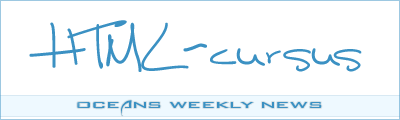 Deze rubriek is geschreven door Kloep!
Deze rubriek is geschreven door Kloep!
Hallo, en welkom bij de HTML-cursus van OWN. In deze rubriek gaan wij (VWO-er en Kloep) zaken vertellen die handig zijn om te weten als je met HTML aan de slag gaat. Later zullen we HTML verder gaan uitwerken, dit ook onder andere met behulp van CSS. Als we dit allemaal hebben gehad, gaan we over naar wat Javascript. In het begin zullen we dus met de basis beginnen, maar zonder deze basis kun je niet verder komen. In deze cursus zul niet alleen lappen tekst te zien krijgen, maar alles zal worden uitgelegd door middel van afbeeldingen. Hierdoor zullen het geen saaie lange verhalen worden, maar zal alles in kleine stappen worden uitgelegd. In deze rubriek maken we gebruik van het programma Notepad++ en Google Chrome. Hierdoor kunnen er kleine verschillen zijn in je eigen situatie. In sommige gevallen geeft Chrome de codes anders weer als bijvoorbeeld Internet Explorer of Firefox.
Welkom bij les nummer 18. We gaan nu verder met CSS. Vorige week waren we hier ook al mee bezig. Deze week gaan we er gewoon mee verder.
Tekst opmaken
Met CSS kun je ook op een betere en gemakkelijkere manier je tekst opmaken. Je kunt hem bijvoorbeeld schuin zetten of dikgedrukt maken. Dit kan met onderstaande codes:Schuin, CSS:
p {
font-style: italic;
}
Schuin, HTML:
<p>Hier komt je schuine tekst</p>
Vet, CSS:
p {
font-style: bold;
}
Vet, HTML:
<p>Hier komt je vette tekst</p>
Dit alles in combinatie, komt er dus als onderstaand uit te zien:

Tekstgrootte
Ook de grootte van je tekst is bij te werken in CSS. Onderstaande code helpt hierbij:CSS:
p {
font-size: 5px
}
HTML:
<p>Hier komt je grote tekst</p>
Dit geeft dus in combinatie het onderstaande resultaat:

Tekstachtergrond
Het is ook mogelijk om je tekst een achtergrond te geven. Je kunt bijvoorbeeld besluiten om deze rood te maken. Onderstaande codes moet je dan gebruiken:CSS:
p {
color: blue;
background: red;
}
HTML:
<p>Dit is dan je tekst</p>
Onderstaand resultaat krijg je bij deze combinatie:

Dit ziet er natuurlijk niet uit, maar om je maar even een idee te geven.
Dan zijn we nu klaar met les nummer 18. Volgende week houden we ons ongeveer met hetzelfde bezig. Elke week breiden we de kennis weer iets uit.
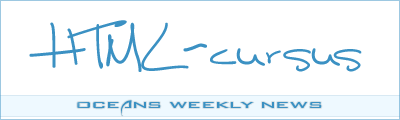








Recommended Comments